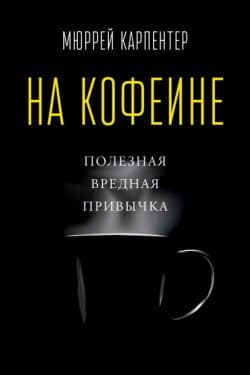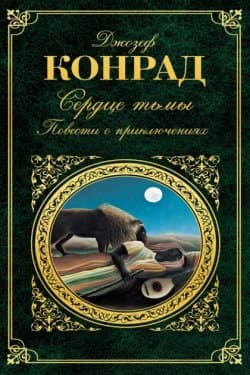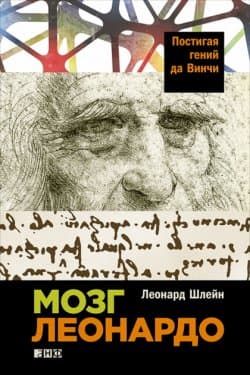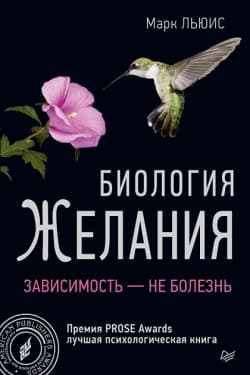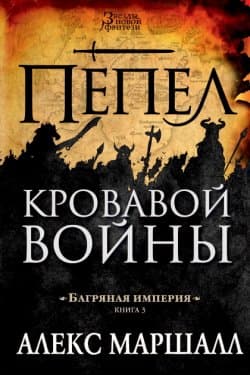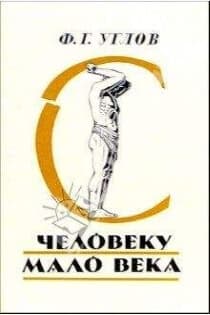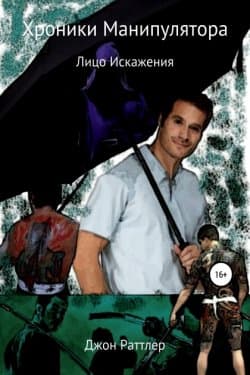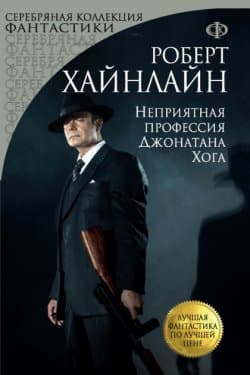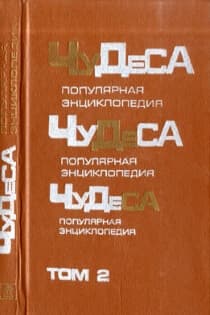Наглядный самоучитель работы на нетбуке - Сенкевич Г. Е. (2011)
-
Год:2011
-
Название:Наглядный самоучитель работы на нетбуке
-
Автор:
-
Жанр:
-
Язык:Русский
-
Издательство:БХВ-Петербург
-
Страниц:88
-
ISBN:978-5-9775-0430-0
-
Рейтинг:
-
Ваша оценка:
Наглядный самоучитель работы на нетбуке - Сенкевич Г. Е. читать онлайн бесплатно полную версию книги
Когда компьютер с Windows 7 подключается к новой сети, вы должны выбрать один из трех вариантов сетевого размещения. От этого выбора зависит, будет ли ваш нетбук «видеть» другие компьютеры сети и «увидят» ли они ваш компьютер.
По умолчанию всякая новая сеть считается общественной — в ней запрещены обнаружение компьютеров и доступ к общим папкам.
1. В окне Центра управления сетями и общим доступом в группе Просмотр активных сетей щелкните на ссылке под названием сети. Откроется окно Настройка сетевого размещения.
2. Выберите один из трех вариантов. Откроется следующее окно, в котором подтверждается ваш выбор.
3. Закройте это окно, и вы вернетесь в Центр управления сетями и общим доступом.
Обратите внимание, что в группе Просмотр активных сетей значок и тип сети изменились.
Как создать домашнюю группу?
Самый простой способ настроить общий доступ к файлам и принтерам — организовать домашнюю группу.
Один из компьютеров домашнюю группу создает, а остальные к ней присоединяются. Создадим домашнюю группу, например, на настольном компьютере.
1. В окне Центра управления сетями и общим доступом щелкните на ссылке Готовность к созданию или Выбор домашней группы и параметров общего доступа. Откроется окно Создать домашнюю группу.
2. Установите флажки напротив тех библиотек, к которым вы хотите дать доступ участникам домашней группы.
3. Нажмите кнопку Далее.
4. В следующем окне просмотрите пароль к созданной домашней группе и запомните или запишите его. Нажмите кнопку Готово.
5. Окно Создать домашнюю группу закроется, а перед вами появится окно Изменение параметров домашней группы. Закройте и это окно. Домашняя группа создана!
Как присоединиться к домашней группе?
Теперь присоединим к домашней группе нетбук. Вызовите окно Центра управления сетями и общим доступом.
1. В окне Центра управления сетями и общим доступом щелкните на ссылке Может присоединиться или Выбор домашней группы и параметров общего доступа.
2. Откроется окно Предоставить общий доступ другим компьютерам с Windows 7. Нажмите кнопку Присоединиться.
3. Установите флажки напротив тех библиотек, к которым вы хотите дать доступ участникам домашней группы.
4. Нажмите кнопку Далее.
5. В следующем окне введите пароль домашней группы. Нажмите кнопку Далее.
6. Последнее окно сообщает, что вы присоединились к рабочей группе. Нажмите кнопку Готово.
Перед вами появится окно Изменение параметров домашней группы. Закройте и это окно. Нетбук присоединился к домашней группе.
Как изменить параметры домашней группы?
После того как компьютер создал домашнюю группу или присоединился к ней, в окне Центра управления сетями и общим доступам в группе Подключение или отключение вместо ссылки Готовность к созданию или Может присоединиться появляется ссылка Присоединен. Чтобы изменить параметры домашней группы, щелкните на этой ссылке или на ссылке Выбор домашней группы и параметров общего доступа. Откроется окно Изменение параметров домашней группы.
Флажки в верхней части окна (1) позволяют разрешить или запретить сетевой доступ к библиотекам этого компьютера.
Выбирая ссылки в нижней части окна, вы можете просмотреть или изменить пароль (2) либо выйти из рабочей группы (3).
Последняя ссылка запускает средство устранения неполадок домашней группы.
Выполнив любую из операций, вы вернетесь в окно Изменение параметров домашней группы. Нажмите в нем кнопку Сохранить изменения.
Как изменить имя компьютера?
Каждый компьютер в сети выступает под определенным именем. Впервые оно присваивается еще при установке Windows.
Изменить имя компьютера можно в любое время.
 Как сделать свой сайт и заработать на нем, Практическое пособие для начинающих по заработку в Интернете Мухутдинов Евгений
Как сделать свой сайт и заработать на нем, Практическое пособие для начинающих по заработку в Интернете Мухутдинов Евгений
 Android, Разработка приложений для чайников Фелкер Донн
Android, Разработка приложений для чайников Фелкер Донн
![Photoshop CS2 и цифровая фотография [Самоучитель] Главы 15-21](/uploads/posts/2019-08/1565012225_photoshop-cs2-i-cifrovaja-fotografija-samouchitel-glavy-15-21.jpg) Photoshop CS2 и цифровая фотография [Самоучитель] Главы 15-21 Солоницын Юрий
Photoshop CS2 и цифровая фотография [Самоучитель] Главы 15-21 Солоницын Юрий
![Photoshop CS2 и цифровая фотография [Самоучитель] Главы 10-14](/uploads/posts/2019-08/1565003436_photoshop-cs2-i-cifrovaja-fotografija-samouchitel-glavy-10-14.jpg) Photoshop CS2 и цифровая фотография [Самоучитель] Главы 10-14 Солоницын Юрий
Photoshop CS2 и цифровая фотография [Самоучитель] Главы 10-14 Солоницын Юрий
 Основы контентной оптимизации, Эффективная интернет-коммерция и продвижение сайтов в интернет Евдокимов Николай Семенович
Основы контентной оптимизации, Эффективная интернет-коммерция и продвижение сайтов в интернет Евдокимов Николай Семенович
![Photoshop CS2 и цифровая фотография [Самоучитель] Главы 1-9](/uploads/posts/2019-08/1565004608_photoshop-cs2-i-cifrovaja-fotografija-samouchitel-glavy-10-14.jpg) Photoshop CS2 и цифровая фотография [Самоучитель] Главы 1-9 Солоницын Юрий
Photoshop CS2 и цифровая фотография [Самоучитель] Главы 1-9 Солоницын Юрий
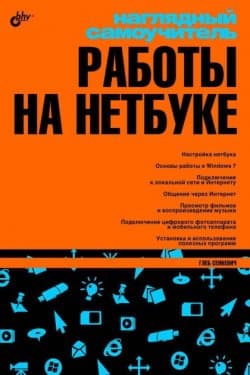
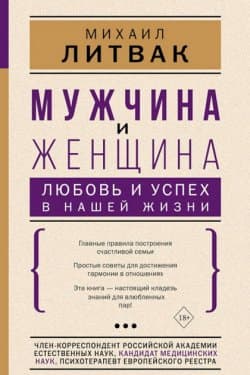 Мужчина и женщина
Мужчина и женщина 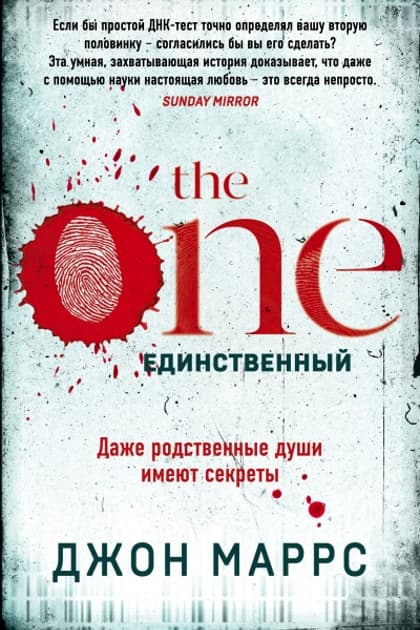 The One. Единственный
The One. Единственный  Щипач
Щипач  Куплю тебя. Дорого
Куплю тебя. Дорого